如何在Excel中查找重复条目
2022-11-02 10:52:56 作者:佚名 文章来源:吾爱软件下载 阅读次数:0
方法1
使用条件格式功能

1
打开原始文件。你需要做的第一件事就是选中你想要用来比较重复项的所有数据。

2
点击数据组左上角的单元格,开始选取数据操作。
3
按住Shift按键,点击最后一个单元格。注意,最后一个单元格位于数据组的右下角位置。这会全选你的数据。- 你也可以换顺序选择单元格(例如,先点击右下角的单元格,再从那里开始标记选中其它单元格)。

4
点击“条件格式”。它位于工具栏的“开始”选项卡下(一般位于“样式”部分中)。[1] 点击它,会出现一个下拉菜单。
5
选择“突出显示单元格规则”,然后选择“重复值”。 在进行此项操作时,确保你的数据处于选中状态。接着会出现一个窗口,里面有不同的自定义选项和对应的下拉设置菜单。[2]
6
从下拉菜单中选择“重复值”。- 如果你想要程序显示所有不同的值,可以选择“唯一”。

7
选择填充文本的颜色。这样所有重复值的文本颜色就会变成你选择的颜色,以突出显示。默认颜色是深红色。[3]
8
点击“确定”来浏览结果。
9
选择重复值,按下删除按键来删除它们。如果每个数据代表不同的含义(如:调查结果),那么你不能删除这些数值。- 当你删除重复值后,与之配对的数据就会失去高亮标记。

10
再次点击“条件格式”。无论你是否删除重复值,你都应该在退出文档前删除高亮标记。
11
选择“清除规则”,然后选择“清除整个工作表的规则”来清除格式。这就会移除对剩余重复数据的高亮标记。[4]- 如果工作表里有多个部分,可以选择特定的区域,然后选择“清除所选单元格的规则”来移除它们的高亮标记。

12
保存对文档的更改。此时,你已成功找到并删除工作表里的重复项了!
方法2
使用Excel中的删除重复项功能

1
打开原始文件。你需要做的第一件事就是选中你想要用来比较重复项的所有数据。
2
点击数据组左上角的单元格,开始选取数据操作。
3
按住Shift按键,点击最后一个单元格。最后一个单元格位于数据组的右下角位置。这会全选你的数据。- 你也可以换顺序选择单元格(例如,先点击右下角的单元格,再从那里开始标记选中其它单元格)。

4
点击屏幕顶部的“数据”选项卡。
5
找到工具栏里的“数据工具”部分。这个部分里有多个可以操纵选中数据的工具,包括“删除重复项”功能。
6
点击“删除重复项”。 这会打开自定义窗口。
7
点击“全选”。 这会确认选择表格里所有的数据栏。[5]
8
勾选你想要使用该工具的数据栏。默认设置是勾选所有的数据栏。
9
如果合适的话,点击“数据包含标题”选项。这会让程序把每一栏的第一项标记为标题,然后将它们排除删除操作的范围。
10
点击“确定”来删除重复项。如果你满意各项设置,点击“确定”。程序会自动删除选中部分的重复值。- 如果程序告诉你其中没有任何重复项--而你确定其中有重复值--尝试勾选“删除重复项”窗口中的各个数据列。浏览每一列的排除结果,看看问题出在哪。

11
保存对文档的更改。此时,你已成功找到并删除工作表里的重复项了!
























 心态崩了看片这么多年女主角是谁【图片来源】
心态崩了看片这么多年女主角是谁【图片来源】 赵露思球操高清图片【附视频】
赵露思球操高清图片【附视频】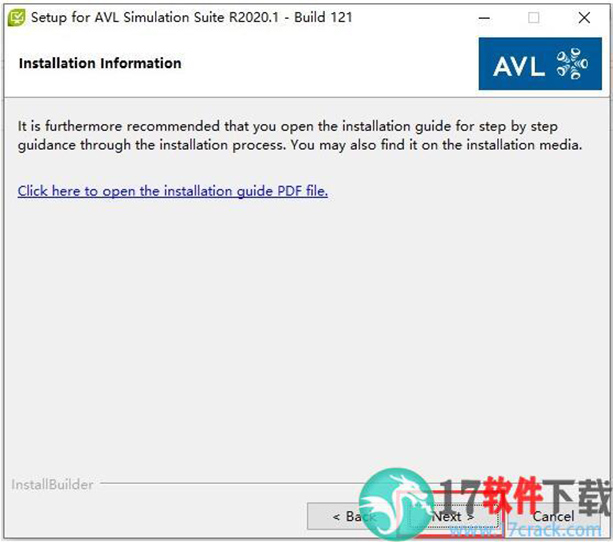 AVL Simulation Suite 2020 R1安装破解教程
AVL Simulation Suite 2020 R1安装破解教程 Zlata超清图片壁纸合集【多种姿势】
Zlata超清图片壁纸合集【多种姿势】 Zlata柔术cosplay玛丽莲梦露
Zlata柔术cosplay玛丽莲梦露 Zlata柔术训练图片壁纸
Zlata柔术训练图片壁纸 Carlson Civil Suite
Carlson Civil Suite IntelliJ IDEA
IntelliJ IDEA Portraiture
Portraiture offline
offline Rhinoceros
Rhinoceros Mirillis Action
Mirillis Action keyshot
keyshot Goodsync
Goodsync xshell7
xshell7 SketchUp
SketchUp PHPStorm
PHPStorm